"ಐ ವಿ ಆರ್ ಎಸ್ ಕೈಪಿಡಿ" ಆವೃತ್ತಿಗಳ ಮಧ್ಯದ ಬದಲಾವಣೆಗಳು
| ೮೯ ನೇ ಸಾಲು: | ೮೯ ನೇ ಸಾಲು: | ||
=IVRS ಧ್ವನಿಕರೆ ಕಳುಹಿಸುವ ವಿಧಾನ= | =IVRS ಧ್ವನಿಕರೆ ಕಳುಹಿಸುವ ವಿಧಾನ= | ||
#ಧ್ವನಿಮುದ್ರಣ ಸಿದ್ದಗೊಂಡ ನಂತರ IVRS ಮೂಲಕ ಧ್ವನಿಕರೆ ಕಳಹಿಸುವ ಪ್ರಕ್ರಿಯೆ ಪ್ರಾರಂಭಿಸಬಹುದು. | #ಧ್ವನಿಮುದ್ರಣ ಸಿದ್ದಗೊಂಡ ನಂತರ IVRS ಮೂಲಕ ಧ್ವನಿಕರೆ ಕಳಹಿಸುವ ಪ್ರಕ್ರಿಯೆ ಪ್ರಾರಂಭಿಸಬಹುದು. | ||
| + | Application – Office – IVRS 1 ಕ್ಲಿಕ್ ಮಾಡಬೇಕು. | ||
| + | ಮೊದಲಿಗೆ ಈ ಅನ್ವಯಕವನ್ನು ತೆರೆದ ನಂತರ ನಮಗೆ ಒಂದು ಟರ್ಮಿನಲ್ ವಿಂಡೋ ತೆರೆಯುತ್ತದೆ. ಅದನ್ನು ಹಾಗೆಯೇ ಉಳಿಸಿಕೊಂಡು ಮತ್ತೊಮ್ಮೆ ಮೇಲಿನ ವಿಧಾನವನ್ನು ಅನುಸರಿಸಬೇಕು. | ||
| + | Application – Office – IVRS 2 | ||
| + | |||
ಈಗ VoiceBlast ಎಂಬ ವಿಂಡೋ ತೆರೆಯುತ್ತದೆ.. ಇಲ್ಲಿ ನಾವು ಈಗಾಗಲೇ ಮುದ್ರಿಸಿಕೊಂಡಿರುವ ಸಂದೇಶವನ್ನು ಆಯ್ಕೆ ಮಾಡಬೇಕು, ನಂತರ ಯಾರಿಗೆಲ್ಲಾ ಧ್ವನಿಕರೆ ಕಳುಹಿಸಬೇಕಿರುತ್ತದೆಯೋ ಅವರ ದೂರವಾಣಿ ಸಂಖ್ಯೆಯುಳ್ಳ ಕಡತವನ್ನು ಆಯ್ಕೆ ಮಾಡಬೇಕು. ಧ್ವನಿಮುದ್ರಣದ ಅವಧಿಯನ್ನು ಸೂಚಿಸಬಹುದು.ನಾವು ರೆಕಾರ್ಡ್ಮಾಡುವ ಧ್ವನಿಮುದ್ರಣವೂ ಕನಿಷ್ಟ 15 ಸೆಕೆಂಡ್ಗಳ ಅವಧಿಗಿಂತ ಹೆಚ್ಚಾಗಿರಬೇಕು.<br> | ಈಗ VoiceBlast ಎಂಬ ವಿಂಡೋ ತೆರೆಯುತ್ತದೆ.. ಇಲ್ಲಿ ನಾವು ಈಗಾಗಲೇ ಮುದ್ರಿಸಿಕೊಂಡಿರುವ ಸಂದೇಶವನ್ನು ಆಯ್ಕೆ ಮಾಡಬೇಕು, ನಂತರ ಯಾರಿಗೆಲ್ಲಾ ಧ್ವನಿಕರೆ ಕಳುಹಿಸಬೇಕಿರುತ್ತದೆಯೋ ಅವರ ದೂರವಾಣಿ ಸಂಖ್ಯೆಯುಳ್ಳ ಕಡತವನ್ನು ಆಯ್ಕೆ ಮಾಡಬೇಕು. ಧ್ವನಿಮುದ್ರಣದ ಅವಧಿಯನ್ನು ಸೂಚಿಸಬಹುದು.ನಾವು ರೆಕಾರ್ಡ್ಮಾಡುವ ಧ್ವನಿಮುದ್ರಣವೂ ಕನಿಷ್ಟ 15 ಸೆಕೆಂಡ್ಗಳ ಅವಧಿಗಿಂತ ಹೆಚ್ಚಾಗಿರಬೇಕು.<br> | ||
೦೫:೧೨, ೨ ಡಿಸೆಂಬರ್ ೨೦೧೬ ನಂತೆ ಪರಿಷ್ಕರಣೆ
ಪರಿಚಯ
IVRS(Interactive Voice Response System) ಎಂಬುದು ಮೊಬೈಲ್ ಅಥವಾ ಟೆಲಿಪೋನ್ ಮೂಲಕ ಜನರಿಗೆ ಧ್ವನಿಕರೆಗಳನ್ನು ಮುದ್ರಿಸಿ ಕಳುಹಿಸಲು ಬಳಸುವ ವೇದಿಕೆಯಾಗಿದೆ. ಪ್ರಸ್ತುತ ಸರ್ಕಾರಿ ಶಾಲೆಗಳಲ್ಲಿ ಮಕ್ಕಳ ಕಲಿಕೆ, ಪ್ರಗತಿ, ಹಾಜರಾತಿ ಇತ್ಯಾದಿಗಳ ಬಗ್ಗೆ ಪೋಷಕರಿಗೆ ಅರಿವು ಮೂಡಿಸಲು ಇದು ಸಹಕಾರಿಯಾಗುತ್ತದೆ. ಶಿಕ್ಷಕರು ಎಲ್ಲಾ ಪೋಷಕರನ್ನು ವೈಯುಕ್ತಿಕವಾಗಿ ಭೇಟಿ ಮಾಡಲು ಸಾಧ್ಯವಿರುವುದಿಲ್ಲ, ಬರವಣಿಗೆಯಲ್ಲಿ ಪತ್ರಗಳನ್ನು ಬರೆದು ಕಳುಹಿಸುವ ಸಂದರ್ಭದಲ್ಲಿ ಎಷ್ಟೋ ಪೋಷಕರಿಗೆ ಅವು ತಲುಪುವ ಸಾಧ್ಯತೆ ಕಡಿಮೆ ಇರುತ್ತದೆ ಹಾಗೆಯೇ ಪೋಷಕರು ಅವಿದ್ಯಾವಂತರಾಗಿದ್ದಲ್ಲಿ ಅವರಿಗೆ ಶಾಲೆಯ ಸಂದೇಶ ತಲುಪುವುದಿಲ್ಲ, ಮೊಬೈಲ್ ನಲ್ಲಿ ಸಂದೇಶ ಕಳುಹಿಸಿದರೂ ಸಹ ಪೋಷಕರು ಅದನ್ನು ತೆರೆದು ಓದಲು ಸಾಧ್ಯವಾಗದಿರುವ ಸಾಧ್ಯತೆ ಇದೆ. ಇಂತಹ ಸಂದರ್ಭದಲ್ಲಿ ಶಾಲೆಯ ಮಾಹಿತಿ ನೇರವಾಗಿ ಪೋಷಕರಿಗೆ ತಲುಪಲು ಸಾಧ್ಯವಾಗುವಂತೆ IVRS ಬಳಸಬಹುದು. ಈ ತಂತ್ರಾಂಶದ ಮೂಲಕ ಶಾಲೆಯ ಸಿಬ್ಬಂದಿ ಪೋಷಕರಿಗೆ ತಿಳಿಸಬೇಕಿರುವ ಮಾಹಿತಿಯನ್ನು ಧ್ವನಿಮುದ್ರಣ ಮಾಡಿಕೊಂಡು ನಂತರ ಪೋಷಕರ ಮೊಬೈಲ್ ಸಂಖ್ಯೆಗಳನ್ನು IVRS ನಲ್ಲಿ ದಾಖಲಿಸಿ ಕರೆ ಕಳುಹಿಸಬಹುದು. ಪೋಷಕರ ಮೊಬೈಲ್ಗಳಿಗೆ ಕರೆ ರವಾನೆಯಾಗುತ್ತದೆ ಹಾಗು ಕರೆ ಸ್ವೀಕರಿಸಿದ ನಂತರ ಶಾಲೆಯವರು ಕಳುಹಿಸಿರುವ ಧ್ವನಿಮುದ್ರಣ ಪ್ರಸಾರಗೊಳ್ಳುತ್ತದೆ. ಈ ಮೂಲಕ ಸುಲಭವಾಗಿ ಪೋಷಕರನ್ನು ತಲುಪಲು ಸಾಧ್ಯವಿದೆ. ಪ್ರತ್ಯೇಕವಾಗಿ ಒಬ್ಬೊಬ್ಬ ವಿದ್ಯಾರ್ಥಿ ಪೋಷಕರಿಗೂ ಧ್ವನಿಕರೆ ಕಳುಹಿಸಬಹುದು ಹಾಗೆಯೇ ಸಾಮೂಹಿಕವಾಗಿ ಒಟ್ಟಿಗೆ ಒಂದಷ್ಟು ಪೋಷಕರಿಗೂ ಒಂದೇ ಸಂದೇಶವುಳ್ಳ ಧ್ವನಿಕರೆ ಕಳುಹಿಸಬಹುದು.
IVRS ಅನುಸ್ಥಾಪನೆ
ಈ ಪುಟದ ಮೂಲಕ ನಿಮ್ಮ ಉಬುಂಟು ಆಧಾರಿತ ಕಂಪ್ಯೂಟರ್/ಲ್ಯಾಪ್ಟಾಪ್ನಲ್ಲಿ IVRS ಅನುಸ್ಥಾಪನೆ ಮತ್ತು ನಿಯೋಜನೆ ಬಗ್ಗೆ ತಿಳಿಯಬಹುದು. ಧ್ವನಿಸಂದೇಶಗಳನ್ನು ಕಳುಹಿಸಲು ನಾವು ಬಳಸುವ ನೆಟ್ವರ್ಕ್ನಲ್ಲಿ ಕರೆಗಳಿಗೆ ಗತುಲಿವ ವೆಚ್ಚವೇ ನಾವು ಕಳುಹಿಸುವ ಧ್ವನಿಸಂದೇಶಕ್ಕೂ ತಗುಲುತ್ತದೆ. ಈ ಪುಟದಲ್ಲಿನ IVRS ಅನುಸ್ಥಾಪನಾ ಹಂತಗಳನ್ನು Mojolab ಎಂಬ ವೆಬ್ಸೈಟ್ನಿಂದ Swara ತಂತ್ರಾಂಶ ಅನುಸ್ಥಾಪನೆ ಮಾಡುವ ವಿಧಾನಗಳಿಂದ ತೆಗೆದುಕೊಳ್ಳಲಾಗಿದೆ. ಹಾಗೆಯೇ ಉಬುಂಟು ಕಲ್ಪವೃಕ್ಷ ತಂತ್ರಾಂಶದಲ್ಲಿ Huwawei E173 ಮತ್ತು ಏರ್ಟೆಲ್ ಡೇಟಾಕಾರ್ಡುಗಳ ಮೂಲಕ ಪರೀಕ್ಷಿಸಲಾಗಿದೆ. ಹಾಗು ಪ್ರಸ್ತುತ ದೊಮ್ಮಲೂರು ಮತ್ತು ಈಜಿಪುರ ಶಾಲೆಗಳಲ್ಲಿ ಬಳಸಲಾಗುತ್ತಿದೆ.
IVRS ಅನುಸ್ಥಾಪನೆ ಮಾಡಲು ನಿಮ್ಮ ಕಂಪ್ಯೂಟರ್ ಅಥವಾ ಲ್ಯಾಪ್ ಟಾಪ್ನಲ್ಲಿ ಕೆಲವು ಕಮಾಂಡ್ಗಳನ್ನು ಟರ್ಮಿನಲ್ ಮೂಲಕ ಚಲಾಯಿಸಬೇಕು. ನಿಮ್ಮ ಲ್ಯಾಪ್ಟಾಪ್ ಅಥವಾ ಕಂಪ್ಯೂಟರ್ ನಲ್ಲಿ ಮೊದಲಿಗೆ ಟರ್ಮಿನಲ್ ತೆರೆಯಬೇಕು. ಇದಕ್ಕಾಗಿ ಕೀಬೋರ್ಡ್ನಲ್ಲಿ Ctrl+Alt+T ಒತ್ತಬೇಕು. ಅಥವಾ Application – Accessories – ಮೂಲಕವೂ Terminal ತೆರೆಯಬಹುದು.
IVRS ಅನುಸ್ಥಾಪನೆ ಮಾಡುವ ವಿಧಾನಗಳನ್ನು ನೋಡಲು ಇಲ್ಲಿ ಕ್ಲಿಕ್ ಮಾಡಿ
ನೀಡಿರುವ ಪ್ರತೀ ಕಮಾಂಡ್ಗಳನ್ನು ಯಾವುದೇ ತಪ್ಪಿಲ್ಲದೇ ಟರ್ಮಿನಲ್ ನಲ್ಲಿ ನಮೂದಿಸಬೇಕು. ಅನುಸ್ಥಾಪನೆ ಪೂರ್ಣಗೊಂಡ ನಂತರ VoiceBlast ಎಂಬ ತಂತ್ರಾಂಶವನ್ನು ವೆಬ್ಸೈಟ್ನಿಂದ ಡೌನ್ಲೋಡಿ ಮಾಡಿಕೊಂಡು ನಿಮ್ಮ ಕಂಪ್ಯೂಟರ್ನ ಡೌನ್ಲೋಡ್ ಪೋಲ್ಡ್ರ್ನಲ್ಲಿ ಉಳಿಸಿಕೊಳ್ಳಬೇಕು. ಮುಂದೆ ಧ್ವನಿಸಂದೇಶ ಕಳುಹಿಸಲು ಧ್ವನಿಮುದ್ರಣ ಮಾಡಿಕೊಂಡ ಆಡಿಯೋಗಳನ್ನು ಮತ್ತು ದೂರವಾಣಿ ಸಂಖ್ಯೆಗಳ ಕಡತವನ್ನು ಈ VoiceBlast ಪೋಲ್ಡ್ರ್ ನಲ್ಲಿಯೇ ಉಳಿಸಬೇಕು.
ಸಂದರ್ಭಗಳು
ಪೋಷಕ-ಶಿಕ್ಷಕರ ಸಭೆ
ಶಾಲೆಯಲ್ಲಿನ ಮಕ್ಕಳ ಕಲಿಕೆ, ಪ್ರಗತಿ, ಹಾಜಾರಾತಿ ಹಾಗು ಇತರೆ ವಿಷಯಗಳ ಬಗ್ಗೆ ಪೋಷಕರೊಡನೆ ಚರ್ಚಿಸಲು ಪೋಷಕರ ಸಭೆ ಏರ್ಪಡಿಸುವ ಸಂದರ್ಭದಲ್ಲಿ ಪೋಷಕರ ಸಭೆ ಏರ್ಪಡಿಸುತ್ತಿರುವ ಬಗ್ಗೆ ಹಾಗು ಈ ಸಭೆಗೆ ತಾವುಗಳು ತಪ್ಪದೇ ಭಾಗವಹಿಸಿ ತಮ್ಮ ಮಕ್ಕಳ ಕಲಿಕಾ ಪ್ರಗತಿಯ ಬಗ್ಗೆ ಚರ್ಚಿಸುವಂತೆ ಕೋರಿ ಧ್ವನಿ ಕರೆ ಕಳುಹಿಸಬಹುದು.
ಉದಾ: ನಾವು ಸ.ಫ್ರೌ.ಶಾಲೆ____ ಇಂದ ಮಾತಾಡ್ತಾ ಇದೀವಿ, ನಮ್ಮ ಶಾಲೆಯಲ್ಲಿ ಓದುತ್ತಿರುವ ನಿಮ್ಮ ಮಗುವಿನ ಕಲಿಕೆಯ ಪ್ರಗತಿಯ ಬಗ್ಗೆ ಚರ್ಚಿಸಲು ದಿನಾಂಕ____ ರಂದು ನಮ್ಮ ಶಾಲೆಯಲ್ಲಿ ಪೋಷಕರ ಸಭೆ ಏರ್ಪಡಿಸಿದ್ದೇವೆ. ನೀವುಗಳು ತಪ್ಪದೇ ಭಾಗವಹಿಸಲು ಕೋರುತ್ತೇವೆ.
ಶಾಲಾ ಹಂತದ ಕಾರ್ಯಕ್ರಮಗಳು
ಶಾಲೆಯ ವತಿಯಿಂದ ಹಮ್ಮಿಕೊಳ್ಳುವ ಶಾಲಾ ಹಂತದ ಕಾರ್ಯಕ್ರಮಗಳಿಗೆ ಪೋಷಕರನ್ನು ಆಹ್ವಾನಿಸಲು ಧ್ವನಿ ಕರೆ ಕಳುಹಿಸಬಹುದು. ರಾಷ್ಟ್ರೀಯ ಹಬ್ಬಗಳ ಆಚರಣೆ, ಪ್ರತೀಭಾ ಕಾರಂಜಿ, ಸಮುದಾಯ ಕಾರ್ಯಕ್ರಮಗಳು, ವಾರ್ಷಿಕೋತ್ಸವಗಳು ಮುಂತಾದವುಗಳ ಆಚರಣೆ ಪೋಷಕರನ್ನು ಭಾಗವಹಿಸುವಂತೆ ಪ್ರೋತ್ಸಾಹಿಸಲು ಇದು ಸಹಕಾರಿಯಾಗಿರುತ್ತದೆ.
ವಿಶೇಷ ತರಗತಿಗಳನ್ನು ತೆಗೆದುಕೊಳ್ಳುವ ಬಗ್ಗೆ
ಹತ್ತನೇ ತರಗತಿಯ ಮಕ್ಕಳಿಗೆ ವಿಶೇಷ ತರಗತಿ ತೆಗೆದುಕೊಳ್ಳುವ ಸಂದರ್ಭದಲ್ಲಿ ಮಕ್ಕಳು ಮನೆಗೆ ಹೋಗುವುದು ತಡವಾಗುತ್ತದೆ. ಈ ಬಗ್ಗೆ ಪೋಷಕರಿಗೆ ಮೊದಲೇ ತಿಳಿಸಬೇಕು. ಶಾಲಾ ಅವಧಿಗೆ ಮುಂಚಿತವಾಗಿ ಅಥವಾ ಶಾಲಾ ಅವಧಿಯ ನಂತರತೆಗೆದುಕೊಳ್ಳುವ ವಿಶೇಷ ತರಗತಿಗಳ ಬಗ್ಗೆ ಪೋಷಕರಿಗೆ ಮಾಹಿತಿ ನೀಡಿದರೆ ಮಕ್ಕಳನ್ನು ಬೇಗ ಶಾಲೆಗೆ ಕಳುಹಿಸಲು ಹಾಗು ಸಂಜೆ ವೇಳೆ ಮಕ್ಕಳು ತಡವಾಗಿ ಮನೆಗೆ ಬರುವುದನ್ನು ಗಮನಿಸಲು ಪೋಷಕರಿಗೆ ಸಹಾಯವಾಗುತ್ತದೆ. ಈ ವಿಶೇಷ ತರಗತಿಗಳ ಅವದಿಗಳ ಬಗ್ಗೆ ಪೋಷಕರಿಗೆ ಧ್ವನಿಕರೆ ಮೂಲಕ ಮಾಹಿತಿ ನೀಡಬಹುದು.
ಪ್ರಗತಿ ಪತ್ರ ಕಳುಹಿಸಿರುವ ಬಗ್ಗೆ
ಪರೀಕ್ಷೆಗಳ ನಂತರ ಮಕ್ಕಳ ಪ್ರಗತಿ ಪತ್ರಗಳನ್ನು ಪೋಷಕರಿಂದ ಕಳುಹಿಸಲಾಗುತ್ತದೆ. ಪೋಷಕರು ಮಕ್ಕಳ ಅಂಕಗಳನ್ನು ಗಮನಿಸಬೇಕು ಎಂಬುದು ಇದರ ಉದ್ದೇಶ. ಆದರೆ ಎಷ್ಟೋ ಸಂದರ್ಭದಲ್ಲಿ ಮಕ್ಕಳು ಪೋಷಕರಿಗೆ ಈ ಪ್ರಗತಿ ಪತ್ರಗಳನ್ನು ತೋರಿಸದೇ ಇರುವ ಹಾಗು ಪೋಷಕರ ಸಹಿಯನ್ನು ತಾವೇ ಮಾಡಿ ಶಾಲೆಗೆ ತಲುಪಿಸುವ ಸಾಧ್ಯತೆಗಳಿರುತ್ತವೆ. ಇಂತಹ ಸಂದರ್ಭದಲ್ಲಿ ಪೋಷಕರಿಗೆ ಮಾಹಿತಿ ನೀಡಿ ತಮ್ಮ ಮಕ್ಕಳ ಪ್ರಗತಿ ಪತ್ರಗಳನ್ನು ಪರಿಶೀಲಿಸಲು ತಿಳಿಸಬಹುದು ಹಾಗೆಯೇ ಈ ಬಗ್ಗೆ ತರಗತಿ ಶಿಕ್ಷಕರನ್ನು ಭೇಟಿ ಮಾಡಲು ಕೋರಿ ಧ್ವನಿಕರೆಗಳನ್ನು ಕಳುಹಿಸಬಹುದು.
ಮಕ್ಕಳ ಗೈರುಹಾಜರಾತಿ
ಮಕ್ಕಳು ನಿರಂತರವಾಗಿ ಶಾಲೆಗೆ ಗೈರುಹಾಜರಾಗುವ ಸಂದರ್ಭಗಳಲ್ಲಿ ಈ ಬಗ್ಗೆ ಪೋಷಕರಿಗೆ ಮಾಹಿತಿ ನೀಡಲು ಧ್ವನಿ ಕರೆ ಬಳಸಬಹುದು. ಮಕ್ಕಳು ಮನೆಗಳಲ್ಲಿ ಶಾಲೆಗೆ ಹೋಗುವುದಾಗಿ ಹೇಳಿ ಬಂದಿದ್ದು, ನಂತರ ಶಾಲೆಗೆ ಗೈರುಹಾಜರಾಗುವ ಸಂದರ್ಭಗಳಿರುತ್ತವೆ, ಇಂತಹ ಸಂದರ್ಭದಲ್ಲಿ ಪೋಷಕರಿಗೆ ಈ ಬಗ್ಗೆ ತಿಳಿದಿರುವುದಿಲ್ಲ. ಶಾಲೆಯಿಂದ ಮಕ್ಕಳ ಹಾಜರಾತಿ ಬಗ್ಗೆ ಪೋಷಕರಿಗೆ ಮಾಹಿತಿ ನೀಡುವ ಮೂಲಕ ಪೋಷಕರು ಮಕ್ಕಳ ಕಡೆ ಗಮನವಹಿಸಲು ಪ್ರೋತ್ಸಾಹಿಸಬಹುದು.
ಉದಾಹರಣೆಗೆ:ಈಜಿಪುರ ಶಾಲೆಯಲ್ಲಿ ಕಳುಹಿಸಿದ ಧ್ವನಿ ಸಂದೇಶ ಕೇಳಿ.
ಕಲಿಕೆಯಲ್ಲಿ ಹಿಂದುಳಿದಿರುವ ಬಗ್ಗೆ
ತರಗತಿಯಲ್ಲಿ ಕಲಿಕೆಯಲ್ಲಿ ತುಂಬಾ ಹಿಂದುಳಿದಿರುವ ಮಕ್ಕಳನ್ನು ಗುರುತಿಸಿ, ಅವರ ಪೋಷಕರಿಗೆ ಈ ಬಗ್ಗೆ ಅರಿವುಮೂಡಿಸುವ ಸಲುವಾಗಿ ಹಾಗು ಈ ಮಕ್ಕಳು ಕಲಿಕೆಯಲ್ಲಿಹಿಂದುಳಿದಿರುವ ಬಗ್ಗೆ ಅಥವಾ ಶಾಲಾ ಶೈಕ್ಷಣಿಕ ಚಟುವಟಿಕೆಗಲ್ಲಿ ಸಂಪೂರ್ಣವಾಗಿ ಭಾಗವಹಿಸದಿರುವ ಬಗ್ಗೆ ಪೋಷಕರು ಗಮನವಹಿಸಲು ಮನವಿ ಮಾಡಿ ಧ್ವನಿಸಂದೇಶ ಕಳುಹಿಸಬಹುದು.
ಉದಾಹರಣೆಗೆ : ಟ್ಯಾಂಕ್ಗಾರ್ಡನ್ ಶಾಲೆಯಲ್ಲಿ ಕಳುಹಿಸಿದ ಸಂದೇಶ ಕೇಳಿ.
ಮನೆಯಲ್ಲಿ ಮಕ್ಕಳನ್ನು ಓದಿನಲ್ಲಿ ತೊಡಗಿಸುವ ಬಗ್ಗೆ
ಪರೀಕ್ಷೆಗಳು ಸಮೀಪಿಸುತ್ತಿದ್ದಂತೆ ಮಕ್ಕಳು ಹೆಚ್ಚು ಓದಿನ ಕಡೆ ಗಮನವಹಿಸುವಂತೆ ನೋಡಿಕೊಳ್ಳುವ ಅರಿವು ಪೋಷಕರಿಗೆ ಇರಬೇಕಾಗುತ್ತದೆ. ಈ ಬಗ್ಗೆ ಶಾಲೆಯಿಂದ ಪೋಷಕರಿಗೆ ಧ್ವನಿ ಸಂದೇಶದ ಮೂಲಕ ಮನವಿ ಮಾಡಮಾಡಬಹುದು. ಪರೀಕ್ಷೆಗಳು ಸಮೀಪಿಸುತ್ತಿವೆ, ನಿಮ್ಮ ಮಗುವಿನ ಓದಿನ ಕಡೆ ಗಮನವಹಿಸಿ, ಮನೆಯಲ್ಲಿ ಕುಳಿತು ಓದಿಸಿ ಎಂಬ ಮಾಹಿತಿ ನೀಡಬಹುದು.
ಉದಾಹರಣೆಗೆ:
ಶಾಲಾ ದಾಖಲಾತಿ
ಶಾಲೆಯಲ್ಲಿ ದಾಖಲಾತಿ ಹೆಚ್ಚಿಸುವ ಸಲುವಾಗಿ ಪ್ರಸ್ತುತ ಶಾಲೆಯ ನೆರೆಹೊರೆ ಪ್ರಾಥಮಿಕ ಶಾಲೆಗಳಲ್ಲಿ 7ಅಥವಾ 8ನೇ ತರಗತಿಯಲ್ಲಿ ಓದುತ್ತಿರುವ ಮಕ್ಕಳ ಪೋಷಕರಿಗೆ, ಮುಂದಿನ ಶೈಕ್ಷಣಿಕ ವರ್ಷದಲ್ಲಿ ತಮ್ಮ ಮಕ್ಕಳನ್ನು ನಮ್ಮ ಶಾಲೆಗೆ ಸೇರಿಸಿ ಎಂಬ ಮನವಿ ಮಾಡಬಹುದು. ಪ್ರಾಥಮಿಕ ಶಾಲೆಗಳ ಮುಖ್ಯಸ್ಥರ ಸಹಾಯದಿಂದ ಆಯಾ ಶಾಲೆಗಳ ಅಂತಿಮ ತರಗತಿಗಳಲ್ಲಿ ಓದುತ್ತಿರುವ ಪೋಷಕರ ದೂರವಾಣಿ ಸಂಖ್ಯೆಗಳನ್ನು ಪಡೆಯಬಹುದು. ಶಾಲೆಯ ಪ್ರಗತಿ /ಸೌಲಭ್ಯಗಳ ಮಾಹಿತಿಯನ್ನು ಈ ಪೋಷಕರಿಗೆ ನೀಡುವ ಮೂಲಕ, ಮುಂದಿನ ಶೈಕ್ಷಣಿಕ ವರ್ಷದ ದಾಖಲಾತಿ ಹೆಚ್ಚಳಮಾಡಿಕೊಳ್ಳಬಹುದು.
ಉದಾಹರಣಗೆ ದೊಮ್ಮಲೂರು ಶಾಲೆಯಿಂದ ಕಳುಹಿಸಿದ ಸಂದೇಶ ಕೇಳಿ.
ಇತರೇ ಸಂದರ್ಭಗಳು
- ಶಾಲೆಯಲ್ಲಿ ನೆಡೆಯುವ ಕಾರ್ಯಕ್ರಮಗಳು
- ಸಮುದಾಯ ಸಭೆಗಳು
- ಆರೋಗ್ಯ ಶಿಬಿರಗಳು
- ಶಾಲಾ ಪ್ರವಾಸಗಳು
- ವಿಧ್ಯಾರ್ಥಿ ವೇತನ ವಿತರಣೆ
- ಪರೀಕ್ಷಾ ವೇಳಾಪಟ್ಟಿ ಪ್ರಕಟಣೆ
- ಶಾಲಾ ರಜೆ ಘೋಷಣೆ
- ಕ್ರೀಡಾ ಚಟುವಟಿಕೆಗಳು
ಇತ್ಯಾದಿಗಳ ಬಗೆಗಿನ ಮಾಹಿತಿಯನ್ನು ಪೋಷಕರಿಗೆ ನೀಡಬಹುದು.
IVRS ಬಳಸಲು ಪೂರ್ವಸಿದ್ದತೆಗಳು
- ಮೊದಲಿಗೆ ನಿಮ್ಮ ಶಾಲೆಯ ಮಕ್ಕಳ ದತ್ತಾಂಶವನ್ನು ಸಂಗ್ರಹಿಸಬೇಕು ಹಾಗು ಅದನ್ನು ಗಣಕಯಂತ್ರದಲ್ಲಿ ದಾಖಲಿಸಿರಬೇಕು. ಮಕ್ಕಳ ಪೋಷಕರು ಹೆಸರು ಹಾಗು ಅವರ ದೂರವಾಣಿ ಸಂಖ್ಯೆಗಳು ಬಹಳ ಮುಖ್ಯವಾಗಿರುತ್ತದೆ.
- ನಿಮ್ಮ ಶಾಲೆಯ ಡೇಟಾ ಕಾರ್ಡನ್ನು ಸಿದ್ದಗೊಳಿಸಿರಬೇಕು. ಇದರಲ್ಲಿ ಇಂಟರ್ನೆಟ್ ಗೆ ಮಾತ್ರವೇ ಬಳಸಲು ಸಾಧ್ಯವಿರುತ್ತದೆ, IVRS ನಲ್ಲಿ ಧ್ವನಿಕರೆಗಳನ್ನು ಕಳುಹಿಸಲು ಇಂಟರ್ನೆಟ್ನ ಅವಶ್ಯಕತೆ ಇರುವುದಿಲ್ಲ.
- ಡೇಟಾ ಕಾರ್ಡ್ನಲ್ಲಿರುವ ಸಿಮ್ಗೆ ವಾಯ್ಸ್ಕಾಲ್ ಟಾಕ್ಟೈಮ್ನ್ನು ಸಹ ರಿಚಾರ್ಜ್ ಮಾಡಿಸಿಕೊಳ್ಳಬೇಕು. ಇದರಲ್ಲಿ ಹೊರಹೋಗುವ ಕರೆಗಳ ಆಯ್ಕೆ ಇದೆಯೇ ಎಂಬುದನ್ನು ಪರಿಕ್ಷಿಸಬೇಕು. (ಧ್ವನಿ ಕರೆಯ ಅವಧಿಗೆ ಅನುಗುಣವಾಗಿ ಕರೆನ್ಸಿ ವೆಚ್ಚವಾಗುತ್ತದೆ ಆದ್ದರಿಂದ ಪ್ರತಿ ಸೆಕೆಂಡ್ ಗೆ ಅನ್ವಯವಾಗುವಂತಹ ಪ್ಯಾಕೇಜ್ಗಳನ್ನು ಬಳಸುವುದು ಸೂಕ್ತ). ಹೊಸದಾಗಿ ಸಿಮ್ ಕಾರ್ಡು ಕೊಂಡುಕೊಂಡಲ್ಲಿ, ಅದಕ್ಕೆ ಮಾಮೂಲಿಯಾಗಿ ನಾವು ಮೊಬೈಲ್ ಗೆ ಮಾಡಿಸುವಂತೆಯೇ ಟಾಕ್ಟೈಮ್ ರೀಚಾರ್ಜ್ ಮಾಡಿಸಿಕೊಳ್ಳಬೇಕು. ಇಂಟರ್ನೆಟ್ ಬಳಸುವಂತಿದ್ದಲ್ಲಿ ಮಾತ್ರ ಇಂಟರ್ನೆಟ್ ಡೇಟಾ ರೀಚಾರ್ಜ್ ಮಾಡಿಸಿಕೊಳ್ಳಬಹುದು. IVRS ಧ್ವನಿ ಸಂದೇಶ ಕಳುಹಿಸಲು ಇಂಟರ್ನೆಟ್ ನ ಅವಶ್ಯಕತೆ ಇರುವುದಿಲ್ಲ.
- ಧ್ವನಿಕರೆಗಳನ್ನು ಕಳುಹಿಸುವ ಮೊದಲು, ಯಾವ ಸಂದರ್ಭ ಮತ್ತು ಏನು ಸಂದೇಶ ಕಳುಹಿಸಬೇಕು ಎಂಬುದನ್ನು ನಿರ್ಧರಿಸಿಕೊಳ್ಳಬೇಕು.
- ಕಳುಹಿಸಬೇಕಿರುವ ಧ್ವನಿಸಂದೇಶದ ಸಂಭಾಷಣೆಯನ್ನು ಟಿಪ್ಪಣಿ ಮಾಡಿಕೊಳ್ಳಬೇಕು.
- ಟಿಪ್ಪಣಿ ಮಾಡಿಕೊಂಡ ನಂತರ, ಈ ಸಂಭಾಷಣೆಯನ್ನು ಧ್ವನಿಮುದ್ರಣ ಮಾಡಿಕೊಳ್ಳಬೇಕು. ಧ್ವನಿ ಮುದ್ರಣಕ್ಕಾಗಿ ಈ ಕೆಳಕಂಡ ವಿಧಾನಗಳನ್ನು ಅನುಸರಿಸಬಹುದು.
- ಡೆಸ್ಕ್ಟಾಪ್ ಕಂಪ್ಯೂಟರ್ಗಳ ಮೂಲಕವೂ ಧ್ವನಿಮುದ್ರಣ ಮಾಡಿಕೊಳ್ಳಬಹುದು, ಇಲ್ಲಿ ಕಡ್ಡಾಯವಾಗಿ ಮೈಕ್/ಹೆಡ್ಸೆಟ್ ಬಳಸಬೇಕು. ಉಬುಂಟು ತಂತ್ರಾಂಶದಲ್ಲಿನ ಅಡಾಸಿಟಿ ಅಪ್ಲಿಕೇಶನ್ ಮೂಲಕ ಧ್ವನಿಮುದ್ರಣ ಮಾಡಿಕೊಳ್ಳಬಹುದು.
- ಲ್ಯಾಪ್ಟಾಪ್ ಮೂಲಕವೂ ಧ್ವನಿಮುದ್ರಣ ಮಾಡಿಕೊಳ್ಳಬಹುದು, ಇಲ್ಲಿ ನೇರವಾಗಿ ಉಬುಂಟು ತಂತ್ರಾಂಶದಲ್ಲಿನ ಅಡಾಸಿಟಿ ಅಪ್ಲಿಕೇಶನ್ ಮೂಲಕ ಧ್ವನಿಮುದ್ರಣ ಮಾಡಿಕೊಳ್ಳಬಹುದು. ಧ್ವನಿಯು ಸ್ಪಷ್ಟವಾಗಿರಬೇಕಾದಲ್ಲಿ ಮೈಕ್/ಹೆಡ್ಸೆಟ್ ಬಳಸಬೇಕು.
ಕಂಪ್ಯೂಟರ್ ಅಥವಾ ಲ್ಯಾಪ್ಟಾಪ್ನಲ್ಲಿ ಧ್ವನಿಮುದ್ರಣ ಮಾಡುವ ವಿಧಾನಗಳು
ಸಂಭಾಷಣೆಯ ಟಿಪ್ಪಣಿಯನ್ನು ಮುಂದಿಟ್ಟುಕೊಂಡು ಕಂಪ್ಯೂಟರ್/ಲ್ಯಾಪ್ಟಾಪ್ನಲ್ಲಿ Application – Sound and Video – Audacity ತೆರೆದು ಅದರಲ್ಲಿನ ರೆಕಾರ್ಡ್ ಬಟನ್ ಒತ್ತುವ ಮೂಲಕ ಧ್ವನಿ ಮುದ್ರಣ ಮಾಡಿಕೊಳ್ಳಬಹುದು. ನಂತರ Audacity ಯಲ್ಲಿ ಈ ಧ್ವನಿಮುದ್ರಣವನ್ನು ಉಳಿಸಲು FILE-Export ನ್ನು ಆಯ್ಕೆ ಮಾಡಿಕೊಳ್ಳಬೇಕು. ಇಲ್ಲಿ ಸೇವ್ ಮಾಡುವಾಗ File Format ನಲ್ಲಿ ಕಡ್ಡಾಯವಾಗಿ .wav ಪಾರ್ಮಾಟ್ನ್ನೇ ಆಯ್ಕೆ ಮಾಡಿಕೊಳ್ಳಬೇಕು. ಇಲ್ಲಿಂದ Export ಆದ ಧ್ವನಿಮುದ್ರಣದ ಪೈಲ್ನ್ನು ನಿಮ್ಮ ಕಂಪ್ಯೂಟರ್/ಲ್ಯಾಪ್ಟಾಪ್ನ Downloads ಪೋಲ್ಡರ್ನಲ್ಲಿರುವ VoiceBlast ಪೋಲ್ಡರ್ನಲ್ಲಿಯೇ ಉಳಿಸಬೇಕು.
ಸೂಚನೆ : ಅಡಾಸಿಟಿಯಲ್ಲಿ ಧ್ವನಿ ಮುದ್ರಣ ಮಾಡುವಾಗ ಆಡಿಯೋ ಪ್ರೀಕ್ವೆನ್ಸಿಯನ್ನು 8000GHz ಗಳಿಗೆ ನಿಗದಿ ಮಾಡಿಕೊಳ್ಳಬೇಕು. ಚಿತ್ರ ೧ ನ್ನು ನೋಡಿ
ಅದೇ ರೀತಿ ಅಡಾಸಿಟಿಯಲ್ಲಿನ ಟೂಲ್ಬಾರ್ನಲ್ಲಿನ ಇನ್ಪುಟ್ ಚಾನೆಲ್ನ ಡ್ರಾಪ್ಡೌನ್ ಮೆನು ನಲ್ಲಿ ಕ್ಲಿಕ್ ಮಾಡಿ 1.Mono input channel ನ್ನು ಆಯ್ಕೆ ಮಾಡಿಕೊಳ್ಳಬೇಕು. ಚಿತ್ರ ೨ ನ್ನು ನೋಡಿ
1. 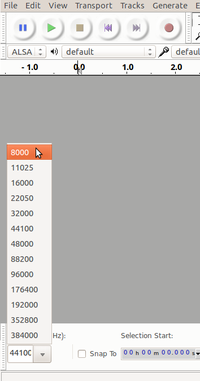 2.
2. 
ಅಡಾಸಿಟಿ ಬಳಸುವ ಬಗೆಗಿನ ಕೈಪಿಡಿಗಾಗಿ ಇಲ್ಲಿ ಕ್ಲಿಕ್ ಮಾಡಿ
ಮೊಬೈಲ್ ನಲ್ಲಿ ಧ್ವನಿಮುದ್ರಣ ಮಾಡುವ ವಿಧಾನಗಳು
ಸಂಭಾಷಣೆಯ ಟಿಪ್ಪಣಿಯನ್ನು ಮುಂದಿಟ್ಟುಕೊಂಡು, ನಿಮ್ಮ ಮೊಬೈಲ್ನಲ್ಲಿ ರೆಕಾರ್ಡಿಂಗ್ ಅಪ್ಲಿಕೇಶನ್ಗಳ ಮೂಲಕ ಧ್ವನಿಮುದ್ರಣ ಮಾಡಿಕೊಳ್ಳಬಹುದು. ಸಾಮನ್ಯವಾಗಿ ಎಲ್ಲಾ ಆಂಡ್ರಾಯಿಡ್ ಮೊಬೈಲ್ಗಳಲ್ಲಿ Voice Recording ಆಯ್ಕೆಗಳಿರುತ್ತವೆ. ಹಾಗು ಬೇರೆ ಅಪ್ಲಿಕೇಶನ್ಗಳನ್ನು ಸಹ ಬಳಸಬಹುದು. ಅದರಲ್ಲಿ “Tape-a-talk” ಎಂಬ ಅಪ್ಲಿಕೇಶನ್ ಉತ್ತಮವಾಗಿದ್ದು ಮೊಬೈಲ್ ಪ್ಲೇಸ್ಟೋರ್ ಮೂಲಕ ಡೌನ್ಲೋಡ್ ಮಾಡಿಕೊಳ್ಳಬಹುದು.
ನಿಮ್ಮ ಮೊಬೈಲ್ನಲ್ಲಿ Voice Recording ಅಪ್ಲಿಕೇಶನ್ ತೆರೆದು ನಿಶ್ಯಬ್ದವಾದ ಸ್ಥಳದಲ್ಲಿ ಧ್ವನಿಮುದ್ರಣ ಮಾಡಬೇಕು. ನಂತರ ಆ ಧ್ವನಿಮುದ್ರಣದ ಕಡತವನ್ನು ಕಂಪ್ಯೂಟರ್ಗೆ ವರ್ಗಾಯಿಸಿಕೊಳ್ಳಬೇಕು. ಕಂಪ್ಯೂಟರ್ನಲ್ಲಿ Audacity ಮೂಲಕ ಆ ಕಡತವನ್ನು ಸಂಕಲನ ಮಾಡಿಕೊಳ್ಳಬಹುದು ಹಾಗು .wav ಫಾರ್ಮಾಟ್ನಲ್ಲಿ ನಿಮ್ಮ ಕಂಪ್ಯೂಟರ್/ಲ್ಯಾಪ್ಟಾಪ್ನ Downloads ಪೋಲ್ಡರ್ನಲ್ಲಿರುವ VoiceBlast ಪೋಲ್ಡರ್ನಲ್ಲಿಯೇ ಉಳಿಸಬೇಕು. ಸೂಚನೆ : ನಿಮ್ಮ ರೆಕಾರ್ಡಿಂಗ್ ಅಪ್ಲಿಕೇಶನ್ನ ಸೆಟ್ಟಿಂಗ್ನಲ್ಲಿ ಆಡಿಯೋ ಪ್ರೀಕ್ವೆನ್ಸಿ ಆಯ್ಕೆ ಇರುತ್ತದೆ ಅಲ್ಲಿ ಆಡಿಯೋ ಪ್ರಿಕ್ವೆನ್ಸಿಯನ್ನು 8000 GHz ಗೆ ನಿಗದಿ ಮಾಡಿಕೊಳ್ಳಬೇಕು.
IVRS ಧ್ವನಿಕರೆ ಕಳುಹಿಸುವ ವಿಧಾನ
- ಧ್ವನಿಮುದ್ರಣ ಸಿದ್ದಗೊಂಡ ನಂತರ IVRS ಮೂಲಕ ಧ್ವನಿಕರೆ ಕಳಹಿಸುವ ಪ್ರಕ್ರಿಯೆ ಪ್ರಾರಂಭಿಸಬಹುದು.
Application – Office – IVRS 1 ಕ್ಲಿಕ್ ಮಾಡಬೇಕು. ಮೊದಲಿಗೆ ಈ ಅನ್ವಯಕವನ್ನು ತೆರೆದ ನಂತರ ನಮಗೆ ಒಂದು ಟರ್ಮಿನಲ್ ವಿಂಡೋ ತೆರೆಯುತ್ತದೆ. ಅದನ್ನು ಹಾಗೆಯೇ ಉಳಿಸಿಕೊಂಡು ಮತ್ತೊಮ್ಮೆ ಮೇಲಿನ ವಿಧಾನವನ್ನು ಅನುಸರಿಸಬೇಕು. Application – Office – IVRS 2
ಈಗ VoiceBlast ಎಂಬ ವಿಂಡೋ ತೆರೆಯುತ್ತದೆ.. ಇಲ್ಲಿ ನಾವು ಈಗಾಗಲೇ ಮುದ್ರಿಸಿಕೊಂಡಿರುವ ಸಂದೇಶವನ್ನು ಆಯ್ಕೆ ಮಾಡಬೇಕು, ನಂತರ ಯಾರಿಗೆಲ್ಲಾ ಧ್ವನಿಕರೆ ಕಳುಹಿಸಬೇಕಿರುತ್ತದೆಯೋ ಅವರ ದೂರವಾಣಿ ಸಂಖ್ಯೆಯುಳ್ಳ ಕಡತವನ್ನು ಆಯ್ಕೆ ಮಾಡಬೇಕು. ಧ್ವನಿಮುದ್ರಣದ ಅವಧಿಯನ್ನು ಸೂಚಿಸಬಹುದು.ನಾವು ರೆಕಾರ್ಡ್ಮಾಡುವ ಧ್ವನಿಮುದ್ರಣವೂ ಕನಿಷ್ಟ 15 ಸೆಕೆಂಡ್ಗಳ ಅವಧಿಗಿಂತ ಹೆಚ್ಚಾಗಿರಬೇಕು.
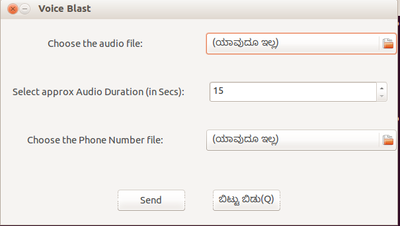
ನಂತರ SEND ಬಟನ್ ಮೇಲೆ ಕ್ಲಿಕ್ ಮಾಡಬೇಕು. ಈಗ ನಾವು ತೆರೆದಿರುವ ಟರ್ಮಿನಲ್ನಲ್ಲಿ ಒಂದರಲ್ಲಿ ಧ್ವನಿಸಂದೇಶ ಕಳುಹಿಸುವ ಪ್ರಕ್ರಿಯೆ ಪ್ರಾರಂಭವಾಗುತ್ತದೆ. ಇದರಲ್ಲಿ ನಾವು ಕಳುಹಿಸಿದ ಸಂಖ್ಯೆಗಳಲ್ಲಿ ಎಷ್ಟು ಜನ ಕರೆ ಸ್ವೀಕರಿಸಿದ್ದಾರೆ ಎಂಬುದನ್ನು ಸಹ ತಿಳಿಯಬಹುದು. ಹಾಗೆಯೇ ಕರೆಸ್ವೀಕರಿಸದ, ಸ್ವಿಚ್ಆಪ್ ಮಾಡಿರುವ ಸಂಖ್ಯೆಗಳ ಮಾಹಿತಿಯನ್ನು ಸಹ ನೋಡಬಹುದು.